miui12控制中心怎么打开
控制中心是MIUI系统的总控中枢系统,大家可以在这里找到各项常用的功能,来控制各个界面的滑动以及使用等,那么如何操作控制中心呢?这里为各位小伙伴带来有关控制中心的打开方法。
新版控制中心是和通知界面是分开的,左滑为通知界面、右滑为控制中心,开始笔者怎么下拉都换不出来通知(基于MIUI 11的操作方式),难道是出了BUG么,经过和群里的人进行探讨,终于明白了。不过对于新版的更新,能有一个操作指引,再好不过了。新版控制中心的布局发生了较大的变化,顶部为2x2、中间为2x4,尾部为1x2的布局方式,继续下拉即可看见其他控制项目;在通知中心增加了内容资讯的整合,也就是相关的推送信息进行分类了并增加了二级界面,可供用户获知。新版控制中心,整体布局便于操作,简化了之前MIUI 11的设计样式,如能自定义调整顶部2x2的布局,你愿意么?
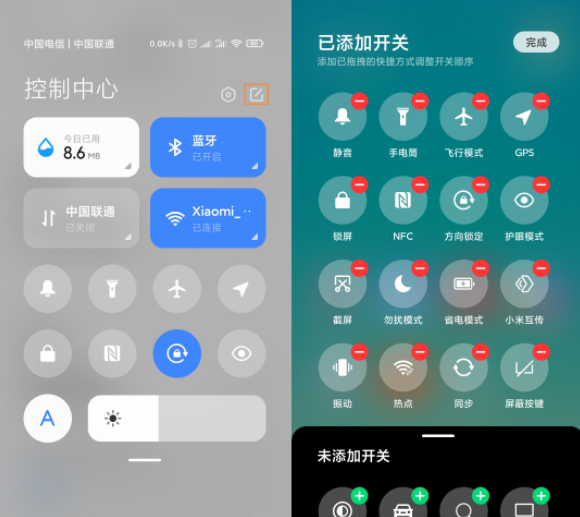
当然对于控制中心开关增减或者调整顺序在界面上也是支持操作的,用户点击右上角的编辑标识,即可换出添加开关与未添加开关的界面,操作方法和MIUI 11是一样的,比如拖拽调整位置,增加或较少开关的多与少。整体布局较MIUI 11有了较大的变化,如开关的尺寸,已添加开关与未添加开关进行分开,未添加开关支持上滑,使得看的内容更丰富,从用户体验的角度来看,未添加开关不建议使用黑色作为背景,与整体界面格格不入。
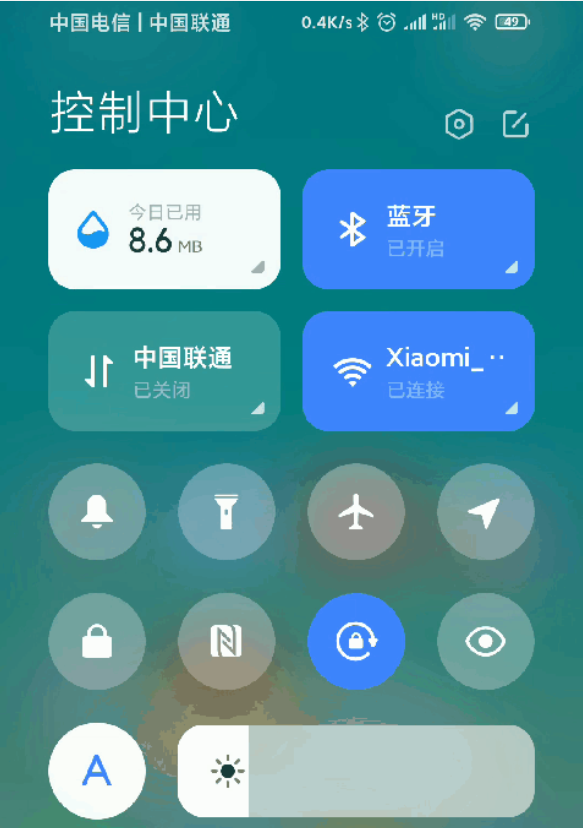
此次新版的控制中心增加了系统图标动效,用户点击使用,相应的图标按钮实现动态显示,与之前MIUI 11的固定形式相比多了一些灵动和视觉感受,一定程度上还原图标的真实显示方式,笔者比较喜欢这种,让死寂沉沉的快捷开关多了一份生动之感。
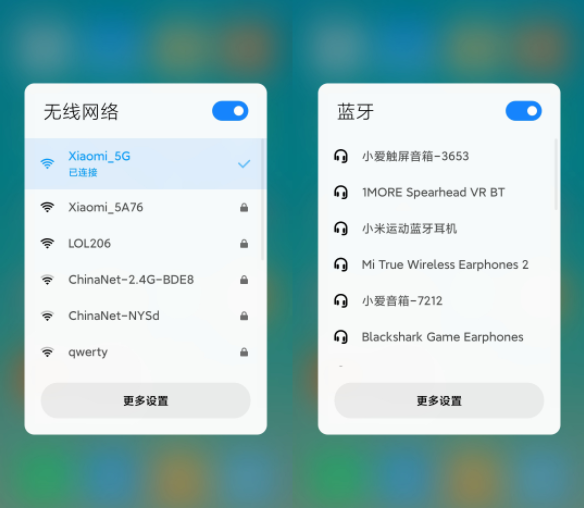
同时用户在点击控制中心的快捷开关右下角三角标识,即可呼出二级菜单,这个和MIUI 11是相同的的逻辑,目前来看支持流量、蓝牙、移动数据以及Wi-Fi,其中在移动数据显示的不止有使用流量情况,还包含今日步数及使用手机时间,后期如果支持自定义设计或者增加实用开关的二级菜单,相信更能获得用户的青睐。
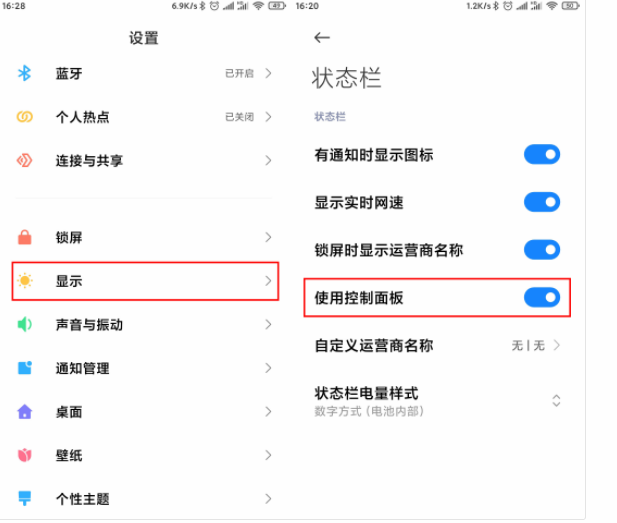
初次体验MIUI 12的控制中心,详细也有米粉觉得很不习惯,想要MIUI 11的那种感觉,这里MIUI 12也提供了可以切换的功能,在设置-显示-状态栏-使用控制面板-关闭即可。因为新版的控制中心是基于屏幕的左、右进行呼唤通知中心和控制中心的,此功能的设计也在一定的基础上适应了不同用户的习惯。
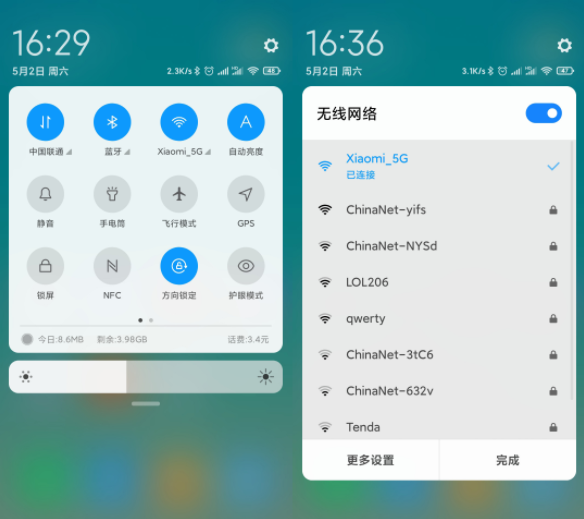
关闭使用控制面板,已然回到了MIUI 11的时代,是否又给你一个熟悉的感觉呢,快捷开关与通知中心是合并在一起的,下拉屏幕即可换出界面,相比MIUI 12而言,操作更为简单,因为通知中心和快捷开关是一起的,没有分开,也不需要单独操作,一定程度上节约了使用时间。
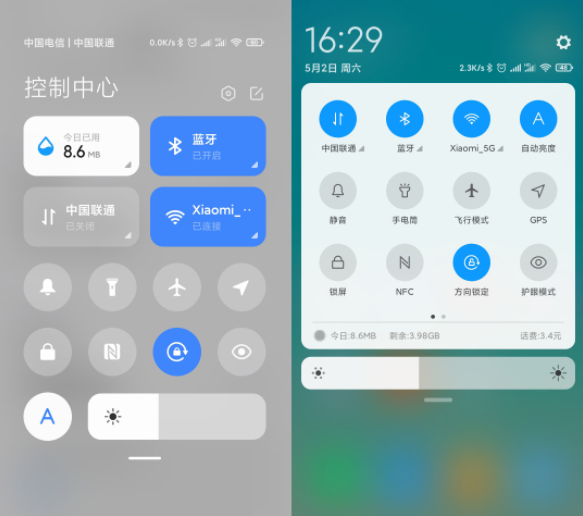
从新版的控制中心和旧版的控制中心来看,界面布局有了较大的变化,基本的功能都在,新版的控制中心覆盖整界面,图标大小有了变化,图标也增加了动态效果,整体图标位置布局和旧版的无太多的差别,唯独没有时间日期了,还有是新版的控制中心只有移动数据、手电筒、护眼模式等采用橙色显示,其他大部分都是蓝色,期待后期能有更多颜色的显示。 总结 首先,对于新版的控制中心来说,给用户带来全新的体验方式,整体布局实在,快捷图标增加了动效,顶部2x2支持二级菜单等等,只是基于屏幕左滑、右滑的方式有点不尽如人意,是否能改变这种用户的操作方式呢,增加其他的操作方式呢,比如无论是左滑还是右滑,呼出来的界面可以左右滑动来进行切换,这样的操作逻辑是否比之前的要好一点呢,滑错也没关系的;
以上就是miui12控制中心怎么打开的全部内容了,更多精彩资讯攻略请关注卡饭教程。
猜你喜欢
更多-
 miui12申请答题答案大全
miui12申请答题答案大全安卓 2020-04-27
-
 miui12超级壁纸怎么设置
miui12超级壁纸怎么设置安卓 2020-04-28
-
 miui12屏幕下方的横线有什么用 怎么关闭
miui12屏幕下方的横线有什么用 怎么关闭安卓 2020-04-30
-
 miui12开发版下载链接
miui12开发版下载链接安卓 2020-04-30
-
 关于刷机中的fastboot模式和recovery模式,下列说法错误的有?
关于刷机中的fastboot模式和recovery模式,下列说法错误的有?安卓 2020-04-29
